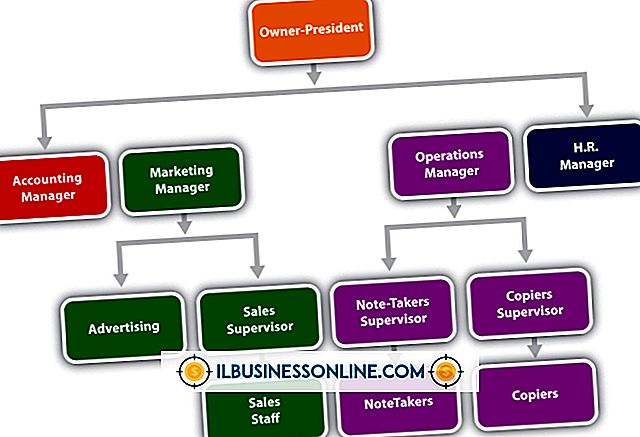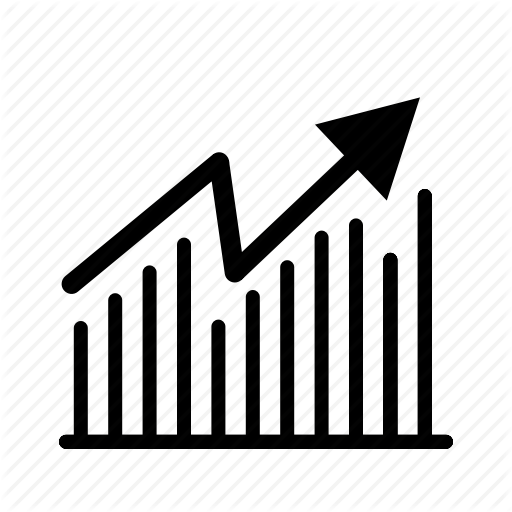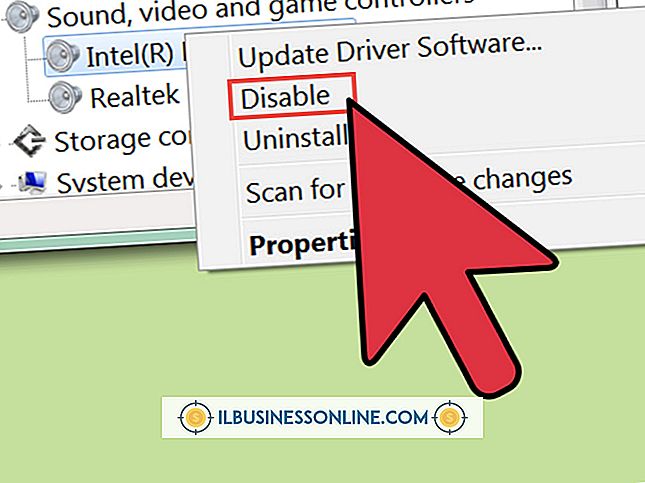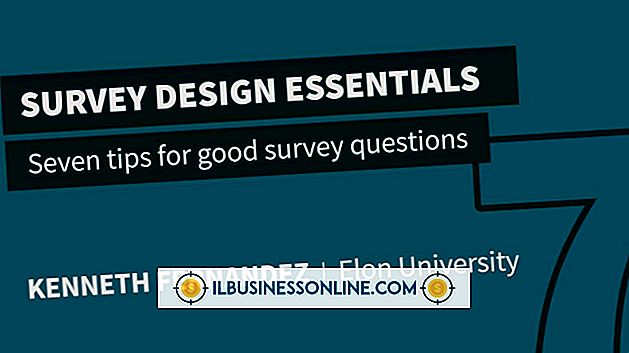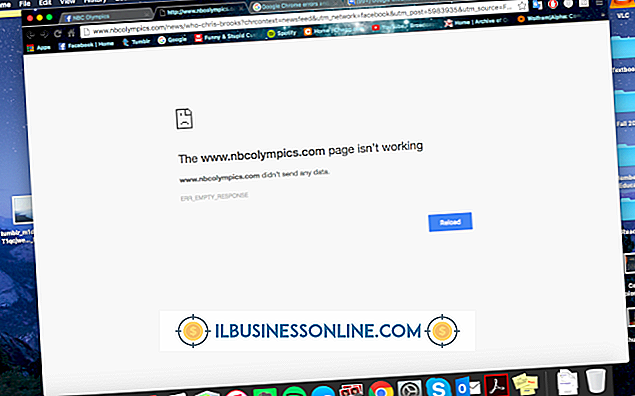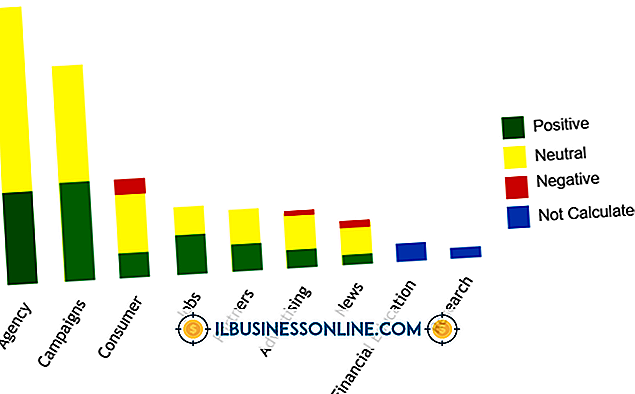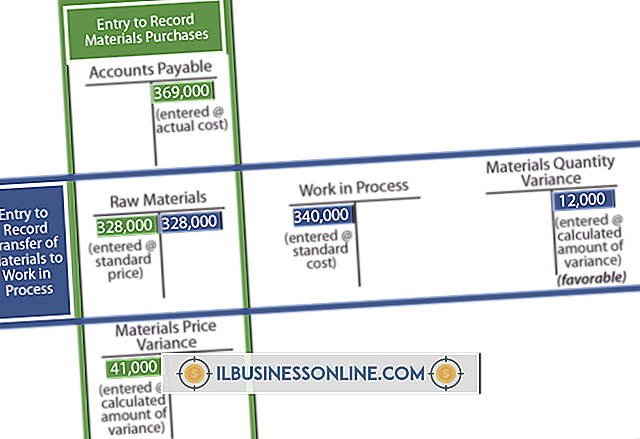Firebug가 CSS를로드하지 않습니다.

Firebug는 웹 페이지의 코드 테스트 및 문제 해결에 유용하며 라이브 업데이트 기능을 통해 자신의 페이지에서 스타일을 변형 할 수 있습니다. 웹 브라우저의 상태가 Firebug의 CSS를 포함한 코드로드 기능에 영향을 줄 수 있습니다.
방화범 정보
Firebug 확장 기능은 Firefox 웹 브라우저에서 작동하여 웹 페이지 뒤에 코드를 표시합니다. CSS 외에도 HTML 코드, 자바 스크립트, 문서 객체 모델 정보 및 서버 헤더가 표시되며 다른 확장 기능은 Firebug 기능을 더욱 확장 할 수 있습니다. Firebug 확장 기능 자체는 페이지의 코드 변경 사항을 저장할 수 없지만 Firebug의 코드를 복사하여 텍스트 또는 HTML 편집기에 붙여 넣을 수 있습니다. Firebug의 개발자는 Firebug Lite를 만들었습니다. Firebug Lite는 다른 브라우저에서 사용할 수있는 기능이 제한되어 있습니다.
방화 광 및 CSS
Firebug에서 페이지의 HTML 코드를 볼 때 해당 페이지에 사용 된 CSS 스타일은 Firebug 콘솔의 오른쪽 창에 나타납니다. 이보기에는 해당 페이지의 내용을 표시하는 데 사용되는 스타일 만 포함됩니다. 페이지에 링크 된 전체 스타일 시트를 보려면 오른쪽 창에서 "CSS"탭을 클릭하십시오. 페이지에 둘 이상의 스타일 시트에 대한 링크가 포함되어 있으면 "CSS"탭의 화살표를 클릭하여 다른 스타일 시트를 선택할 수 있습니다.
문제 해결
CSS 스타일은 여러 가지 이유로 방화범 입력에로드되지 않을 수 있습니다. 페이지의 HTML 코드를 볼 수 있지만 CSS 스타일이 오른쪽에 나타나지 않으면 Firebug의 왼쪽 창에서 "CSS"를 클릭하여 링크 된 스타일 시트가 존재하는지 확인하십시오. 연결된 스타일 시트가 보이면 "HTML"을 다시 클릭하고 오른쪽 창을 봅니다. CSS가 나타나지 않으면 페이지에 연결된 CSS 스타일이 사용되지 않았거나 Internet Explorer 사용자에게 지정된 스타일과 같이 Firefox에서 스타일이 무시 될 수 있습니다. Firebug가 Yahoo.com 또는 Google.com과 같은 다른 웹 페이지에서 올바르게 작동하는지 확인하십시오. 페이지의 코드에서 오류가 발생하면 Firebug가 스타일을로드하지 못할 수 있습니다.
캐시 문제
CSS 스타일이 어떤 페이지에 대해서도로드되지 않거나 스타일을 보지만 편집하려고 할 때 오류가 발생하면 파이어 폭스 캐시를 읽는 데 Firebug에 문제가있을 수 있습니다. 브라우저 캐싱을 사용하지 않는 확장 프로그램을 사용하고 있지 않은지 확인하십시오. Firefox의 '도구'메뉴에서 '부가 기능'을 선택하고 '확장 프로그램'을 클릭 한 다음 문제 옆의 '사용 안함'을 클릭하여 해당 확장 프로그램을 사용 중지 해보십시오. 신장. Firefox를 다시 시작하고 Firebug에서 페이지를 다시로드하십시오.
갈등
Firebug는 다른 Firefox 확장 또는 호환되지 않는 버전과 충돌 할 수도 있습니다. Firebug를 제외한 모든 확장 프로그램을 비활성화하고 브라우저를 다시 시작한 다음 페이지를 다시보십시오. 문제가 지속되면 Firebug를 제거했다가 다시 설치하십시오. Firebug 웹 사이트에서는 테스트를위한 깨끗한 환경을 보장하기 위해 Firebug를 다시 설치하기 전에 새로운 Firefox 프로필을 만드는 것이 좋습니다. Firefox 브라우저, Firebug 확장 프로그램 및 기타 확장 프로그램이 최신 버전인지 확인하십시오.